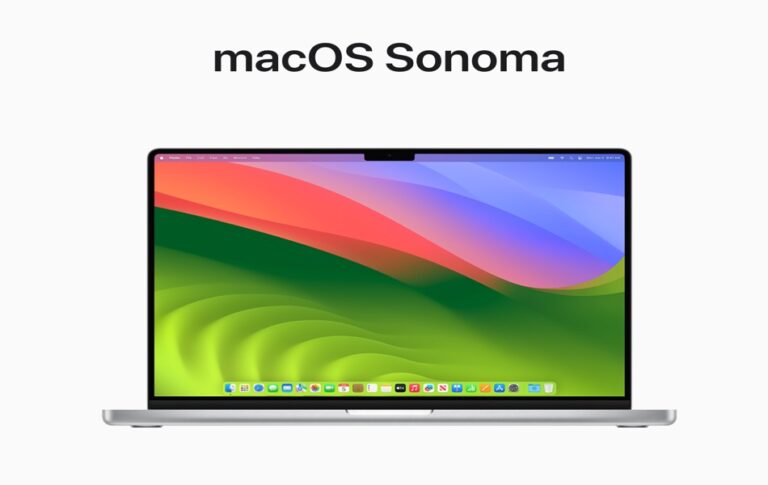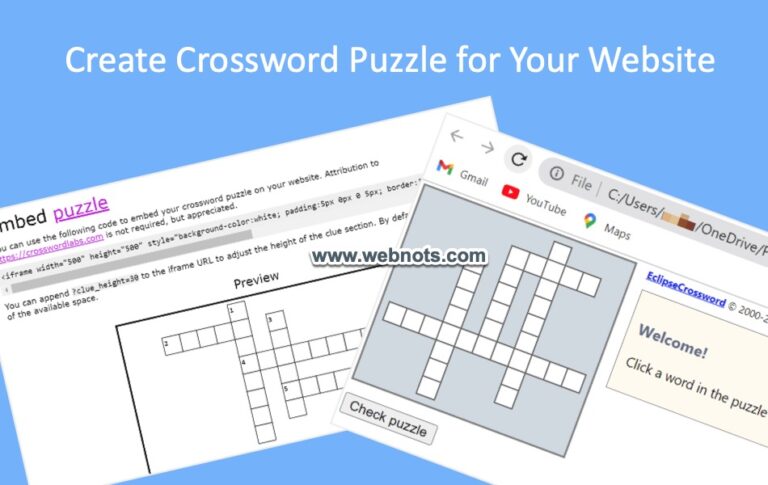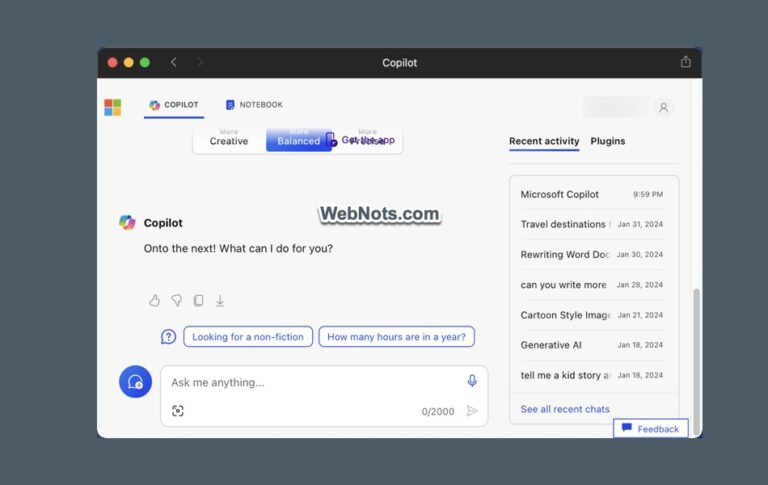Устранение проблем с медленной или неработающей синхронизацией iCloud на iPhone и Mac –
Когда у вас несколько устройств, важно иметь мгновенный доступ ко всему содержимому на ваших устройствах. Возможно, вы сделали фотографию на iPhone и хотели установить ее в качестве обоев рабочего стола на Mac. Или вы подготовили презентацию на Mac и хотели показать ее своим коллегам через телефонную конференцию на вашем iPhone. Во всех подобных ситуациях контент необходимо быстро синхронизировать в iCloud, чтобы вы могли получить к нему доступ с другого устройства. Однако иногда синхронизация с iCloud может работать очень медленно или вообще не работать. Если вы боретесь с проблемами синхронизации iCloud, вот несколько советов, как решить эту проблему.
Как я узнаю, что iCloud Sync не работает?
Когда вы настраиваете любое устройство Apple, ваша учетная запись iCloud будет создана с использованием бесплатного плана с тем же Apple ID и паролем. Включение синхронизации iCloud на вашем устройстве мгновенно загрузит любой контент, который вы редактируете или создадите, в свою учетную запись iCloud. Как только контент окажется на сервере Apple iCloud, вы сможете загрузить его с любого другого устройства, на котором выполнен вход с той же учетной записью Apple, используя подключение к Интернету. Итак, процесс синхронизации iCloud — это не что иное, как загрузка и скачивание вашего контента на/с облачного сервера Apple.
Очевидно, вы узнаете о проблеме, если файл или изображение не отображаются на другом устройстве. В противном случае также легко найти проблемы с синхронизацией с iPhone и Mac. На iPhone откройте приложение «Фотографии» и проведите пальцем вверх, когда вы находитесь в разделе «Библиотека». Внизу вы увидите статус, указывающий дату/время последней синхронизации. Вы также можете обнаружить, что синхронизация приостановлена или возникла проблема.
 Последний статус синхронизации iCloud в приложении iPhone Phone
Последний статус синхронизации iCloud в приложении iPhone Phone
На Mac, если вы видите значок круговой диаграммы напротив раздела iCloud Drive на боковой панели Finder, это указывает на то, что идет загрузка/загрузка. В противном случае наведите указатель мыши на iCloud Drive, чтобы увидеть галочку. Нажмите на это, и вы увидите последний статус синхронизации, отображаемый там.
 Проверить статус последней синхронизации на Mac
Проверить статус последней синхронизации на Mac
Следуйте приведенным ниже советам, чтобы исправить синхронизацию iCloud, если вы заметили проблемы с загрузкой или скачиванием файлов.
1. Убедитесь, что вы включили синхронизацию iCloud
Apple позволяет независимо использовать синхронизацию iCloud для разных приложений и сервисов. Например, вы можете синхронизировать приложение «Фотографии», отключив его для приложения «Напоминания». Однако есть некоторые исключения, например, папка «Загрузки» на вашем Mac не может быть синхронизирована с помощью iCloud, хотя вы можете включить синхронизацию папок «Рабочий стол» и «Документы». Итак, если вы пытаетесь проверить загруженный файл на свой Mac с iPhone, убедитесь, что файл перемещен на рабочий стол или в любую другую папку в «Документах», а не в папку «Загрузки».
Выполните следующие шаги, чтобы включить синхронизацию iCloud на Mac:
- Щелкните меню с логотипом Apple и выберите «Системные настройки…».
- Выберите свой Apple ID, отображаемый в верхней части левой боковой панели, а затем выберите параметр «iCloud» на правой панели.
 Откройте iCloud в настройках Mac
Откройте iCloud в настройках Mac
- Вы увидите список элементов, отображаемых в разделе «Приложения, использующие iCloud», и статус каждого элемента. Если вы видите статус «Выкл», нажмите на этот элемент. Позвольте мне выбрать приложение «Фотографии» из списка.
 Приложения, использующие iCloud на Mac
Приложения, использующие iCloud на Mac
- В появившемся всплывающем окне включите «Синхронизировать этот Mac» и нажмите «Готово». Это включит синхронизацию iCloud для приложения «Фотографии».
 Включить синхронизацию с Mac
Включить синхронизацию с Mac
- Для синхронизации файлов выберите опцию «iCloud Drive» и включите опцию «Папка «Рабочий стол и документы»». Отсюда вы также можете включить синхронизацию для приложений, щелкнув опцию «Синхронизация приложений с iCloud Drive».
 Синхронизируйте папку «Рабочий стол» и «Документы» в iCloud
Синхронизируйте папку «Рабочий стол» и «Документы» в iCloud
Выполните следующие шаги, чтобы включить синхронизацию iCloud на iPhone:
- Откройте приложение «Настройки» и коснитесь своего Apple ID.
- Выберите параметр iCloud, а затем включите необходимые элементы, аналогичные настройке macOS, как описано выше.
 Включить синхронизацию iCloud на iPhone
Включить синхронизацию iCloud на iPhone
Помните, что для завершения синхронизации потребуется несколько часов, если у вас много файлов и фотографий.
2. Проверьте статус сервера iCloud от Apple.
Иногда сервер iCloud работает очень медленно или не работает из-за обслуживания или проблем. Вы можете пойти в Страница состояния системы Apple чтобы проверить текущую ситуацию. Как вы можете видеть на странице, в iCloud есть различные службы для Диска, Резервного копирования, Контактов, Календарей и т. д. Проверьте все соответствующие элементы и убедитесь, что статус отображается зеленым цветом.
 Страница состояния системы Apple
Страница состояния системы Apple
Я не видел, чтобы Apple когда-либо сообщала о системных проблемах отдельным пользователям. В случае каких-либо проблем вам может потребоваться отслеживать эту страницу и ждать, пока они ее исправят.
3. Приостановить/возобновить или отменить загрузку и загрузку
Я использую iPhone, MacBook и iMac, все подключены к одной и той же учетной записи Apple. Когда загрузка файла выполняется на одном устройстве, синхронизация с другого устройства может работать медленнее. Вы можете щелкнуть значок круговой диаграммы напротив раздела iCloud Drive в Finder, чтобы проверить статус загрузки/выгрузки на вашем Mac. Если кнопка закрытия доступна, нажмите ее, чтобы отменить синхронизацию. Это поможет установить приоритет синхронизации с других устройств. Отмененные элементы будут синхронизированы позже автоматически или при их изменении.
 Загрузка на сервер iCloud
Загрузка на сервер iCloud
На iPhone вы можете приостановить и возобновить синхронизацию вручную в приложениях «Фото» и «Файлы». Например, откройте приложение «Фотографии» и проведите пальцем вверх, когда вы находитесь в разделе «Библиотека». Если файлы синхронизируются, вы увидите опцию «Пауза» и нажмите на нее. Подтвердите всплывающее окно, чтобы остановить синхронизацию. После этого вы увидите опцию «Возобновить» и нажмите на нее, чтобы снова начать синхронизацию.
 Приостановка и возобновление синхронизации iCloud вручную на iPhone
Приостановка и возобновление синхронизации iCloud вручную на iPhone
Обратите внимание, что устройство прекратит синхронизацию с iCloud, если оно работает с низким зарядом батареи. В этом случае подключитесь к источнику питания, чтобы начать синхронизацию.
4. Проверьте размер хранилища учетной записи iCloud
Если у вас закончились свободные 5 ГБ дискового пространства, синхронизация будет приостановлена из-за нехватки места. Вы можете войти на iCloud.com и удалить ненужные элементы или приобрести дополнительное место для хранения на своем устройстве. В любое время вы можете проверить текущее использование, чтобы повысить или понизить свой план.
Перейдите в раздел «Настройки > Apple ID > iCloud» на iPhone или Mac, чтобы проверить текущий статус хранилища iCloud. Нажмите или коснитесь кнопки «Управление…», чтобы проверить пространство, занимаемое отдельными приложениями, и обновить или загрузить план.
 Проверьте хранилище iCloud
Проверьте хранилище iCloud
5. Включите приложение «Сотовые данные для фотографий» на iPhone.
Если вы отключили приложение «Сотовые данные для фотографий», синхронизация будет приостановлена, когда беспроводное соединение на вашем iPhone будет недоступно. В приложении «Фотографии» вы увидите сообщение «Сотовые данные отключены для фотографий».
 Мобильная дата отключена для фотографий
Мобильная дата отключена для фотографий
- Нажмите на ссылку «Настройки», отображаемую в приложении «Фотографии», или перейдите в приложение «Настройки» и перейдите в раздел приложения «Фотографии».
- Нажмите «Беспроводные данные», а затем снова выберите опцию «Беспроводные данные».
- Включите «WLAN и сотовые данные» и вернитесь к предыдущему экрану.
- Обязательно отключите опцию «Неограниченные обновления», чтобы вы не использовали все тарифные планы сотовой связи. Даже с этой опцией использование Cellular для синхронизации будет потреблять большой объем данных, поскольку изображения и снимки экрана будут пытаться мгновенно синхронизироваться в iCloud. Поэтому обязательно используйте сотовые данные только при необходимости.
 Включить сотовую связь для синхронизации фотографий на iPhone
Включить сотовую связь для синхронизации фотографий на iPhone
6. Расположение сервера iCloud
Во многих странах действуют законы о защите данных, согласно которым данные iCloud должны храниться в этой стране, чтобы избежать отправки личных данных за пределы страны. При переключении страны вы получите электронное письмо от Apple, в котором будет указано, что вашими данными iCloud будет управлять сторонняя компания, расположенная локально в выбранной стране. Apple также переместит все ваши данные на локальный сервер, чтобы удовлетворить юридические требования по защите данных. Если вы заметили, что синхронизация всегда медленная после смены страны, то единственный вариант для вас — вернуться к предыдущей стране. Это настоящая головная боль, поскольку смена страны влияет на доступность приложений, платежи, подписки и семейный доступ. Вы также можете попробовать выполнить синхронизацию с веб-сайта iCloud и проверить, работает ли это лучше для вас.
7. Отключить VPN и прокси
В большинстве случаев использование VPN или прокси замедляет загрузку и скачивание файлов с серверов. Особенно синхронизация не будет работать, если вы используете локальный сервер iCloud, но используете чужую сеть с использованием VPN. Вы можете просто отключить VPN на мгновение, чтобы завершить синхронизацию, а затем включить, чтобы продолжить работу.
 Отключить VPN
Отключить VPN
8. Устаревшая ОС на старых устройствах
У меня всегда были проблемы с синхронизацией с моим старым MacBook Pro, работающим на macOS Monterey. Находясь в той же сети, мой iMac, работающий на Ventura, обычно без проблем синхронизирует файлы. Поэтому обязательно обновите свою ОС до последней версии, если ваше устройство поддерживает ее.
 Поддерживайте mscOS в актуальном состоянии
Поддерживайте mscOS в актуальном состоянии
Функции синхронизации и непрерывности iCloud
Помните, что синхронизация iCloud отличается от функций Continuity, которые работают через Bluetooth. Например, вы можете скопировать изображение с Mac и вставить его на iPhone с помощью Continuity Clipboard. Контент не нужно загружать в iCloud, чтобы это работало.